माइक्रोसॉफ्ट अकाउंट के बिना विंडोज 10 कैसे स्थापित करें
विंडोज 10 में, माइक्रोसॉफ्ट अकाउंट साइन इन करने का डिफ़ॉल्ट तरीका है। इसका मतलब यह है कि विंडोज़ में साइन-इन करने के लिए ओएस को आपके आउटलुक डॉट कॉम, हॉटमेल, एमएसएन या लाइव आईडी ईमेल एड्रेस और पासवर्ड की आवश्यकता होती है। एक स्थानीय खाते का उपयोग करके साइन इन करना अभी भी संभव है जिसमें इंटरनेट-आधारित क्रेडेंशियल शामिल नहीं हैं, लेकिन ऐसा करने का विकल्प विभिन्न बटनों और लेबलों के पीछे छिपा होता है, इसलिए कई लोगों के लिए यह स्पष्ट नहीं है कि स्थानीय का उपयोग कैसे करें लेखा। इस लेख में, हम देखेंगे कि माइक्रोसॉफ्ट अकाउंट के बिना विंडोज 10 कैसे स्थापित किया जाए।
अपडेट: यदि आप विंडोज 10 क्रिएटर्स अपडेट वर्जन 1704 इंस्टॉल कर रहे हैं, तो यह लेख देखें: माइक्रोसॉफ्ट अकाउंट के बिना विंडोज 10 क्रिएटर्स अपडेट इंस्टॉल करें.
विंडोज 10 को ए. से इंस्टाल करना शुरू करें बूट करने योग्य यूएसबी ड्राइव या आपकी स्थापना डीवीडी। ऑन-स्क्रीन निर्देशों का पालन करें जब तक कि सेटअप आपसे यह न पूछे कि "इस पीसी का मालिक कौन है?"।
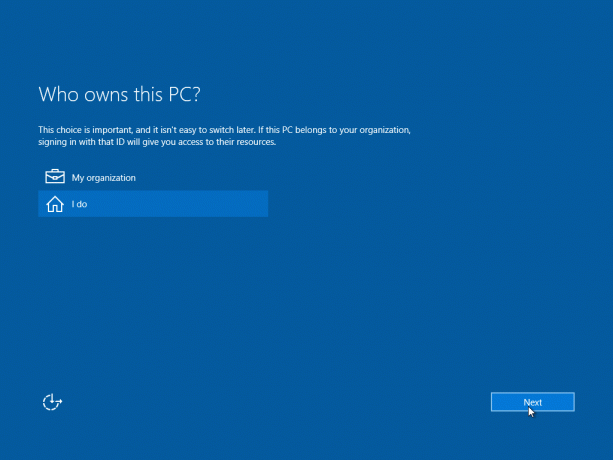 वहां आपको "I Do" पर क्लिक करना होगा।
वहां आपको "I Do" पर क्लिक करना होगा।
अगले पृष्ठ पर, आपको पृष्ठ के निचले भाग में स्थानीय खाते का उपयोग करके साइन इन करने का विकल्प मिलेगा। क्लिक इस स्टेप को छोड़ दें विंडोज 10 में स्थानीय खाता बनाने के लिए स्क्रीन के नीचे:
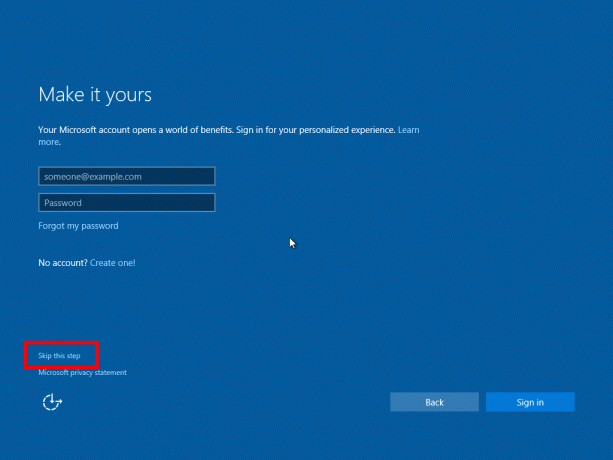
फिर एक नया स्थानीय खाता बनाएँ:
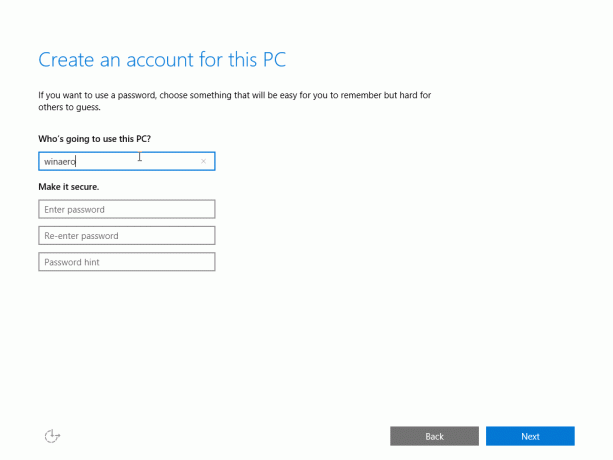
इतना ही! आपने अभी-अभी एक स्थानीय खाता बनाया है जो आपके क्रेडेंशियल्स को ऑनलाइन नहीं भेजेगा और एक नियमित उपयोगकर्ता खाते की तरह काम करेगा जो आपके पास विंडोज 7 में हुआ करता था।
यदि आपको विंडोज 10 की पहले से स्थापित कॉपी में एक स्थानीय खाता बनाने की आवश्यकता है, तो यह लेख देखें:
विंडोज 10 में लोकल अकाउंट कैसे बनाएं


